Linux - Resetuj wygaśnięcie hasła, wiek i historia
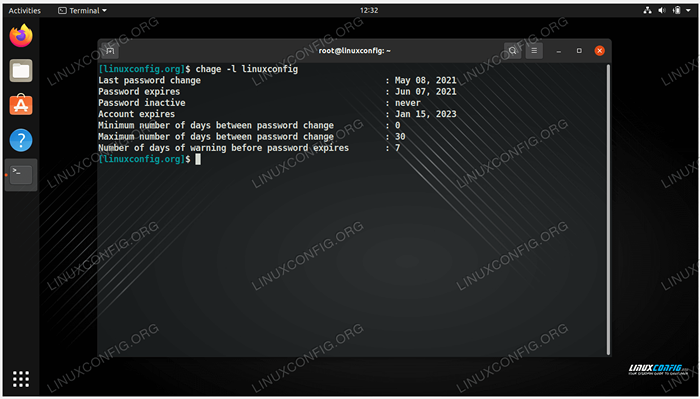
- 4241
- 1217
- Juliusz Janicki
Zarządzanie użytkownikami jest ważną częścią administracji Linux, dlatego należy wiedzieć o wszystkich kontach użytkowników w systemie Linux. Niektóre powszechne zadania administracji użytkowników to wymienianie użytkowników, wyłączenie konta użytkownika lub tworzenie i modyfikowanie kont użytkowników.
W tym przewodniku skupimy się na zarządzaniu hasłami użytkownika. Dobrą praktyką bezpieczeństwa jest zmuszanie użytkowników do zmiany hasła co jakiś czas, ustawiając hasła do wygaśnięcia. W poniższych przykładach zobaczysz, jak zresetować hasło użytkownika, ustawić ich hasło, aby wygasły (natychmiast lub w przyszłości) i zobacz wiek hasła użytkownika. Zobaczymy również, w jaki sposób zmiany hasła można zobaczyć w plikach dziennika, co daje nam wgląd w historię zmiany hasła użytkownika.
W tym samouczku nauczysz się:
- Jak ustawić hasło użytkownika, aby wygasły
- Jak zobaczyć wiek hasła użytkownika
- Jak zobaczyć zmiany hasła w plikach dziennika
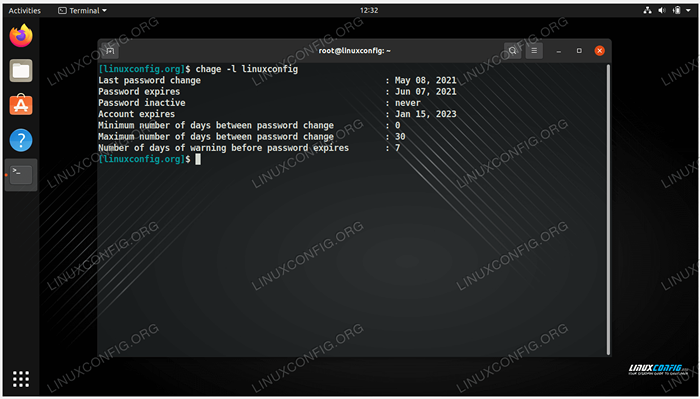 Wytważenie hasła i informacje o historii w Linux
Wytważenie hasła i informacje o historii w Linux | Kategoria | Wymagania, konwencje lub wersja oprogramowania |
|---|---|
| System | Każda dystrybucja Linux |
| Oprogramowanie | Nie dotyczy |
| Inny | Uprzywilejowany dostęp do systemu Linux jako root lub za pośrednictwem sudo Komenda. |
| Konwencje | # - Wymaga, aby podane polecenia Linux są wykonywane z uprawnieniami root bezpośrednio jako użytkownik root lub za pomocą sudo Komenda$ - Wymaga, aby podane polecenia Linux zostały wykonane jako zwykły użytkownik niepewny |
Ustaw hasło użytkownika, aby wygasły
Jako użytkownik root możesz ustawić hasło użytkownika, aby wygasły, wykonując Passwd -e Komenda. Poniższy przykład wygasnie hasło dla użytkownika „LinuxConfig”. W ten sposób zachęci użytkownika do zmiany hasła następnym razem, gdy spróbuje zalogować się do systemu.
$ sudo passwd -e linuxconfig
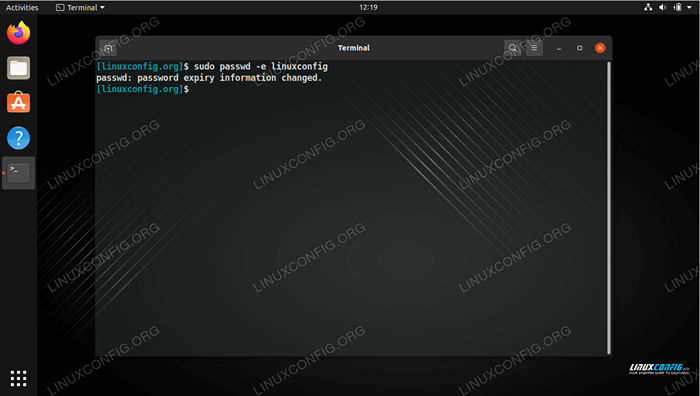 Zmuszanie hasła użytkownika do wygaśnięcia polecenia Passwd -e
Zmuszanie hasła użytkownika do wygaśnięcia polecenia Passwd -e To zmusi użytkownika do wybrania nowy hasło. Kiedy próbujemy wrócić do naszego starego hasła, możesz zobaczyć błąd „Hasło niezmieniony”, który otrzymujemy na zrzucie ekranu poniżej.
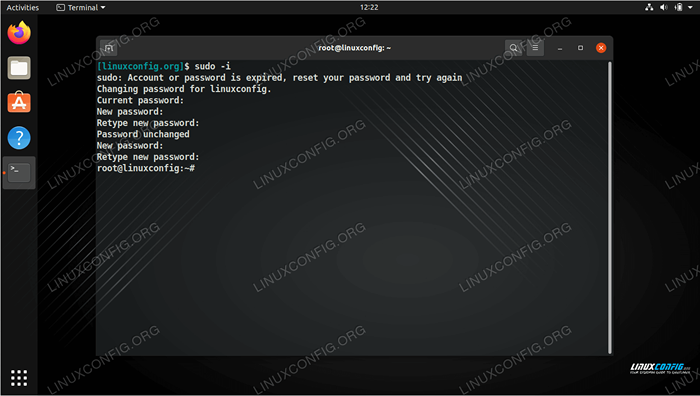 Błąd, który otrzymujemy podczas próby ponownego użycia starego hasła
Błąd, który otrzymujemy podczas próby ponownego użycia starego hasła Jeśli nie chcesz, aby hasło użytkownika wygasa od razu (to znaczy, gdy tylko powyższe polecenie zostanie wykonane), możemy użyć Chage Komenda. Zauważ, że to polecenie wygląda bardzo podobnie do słowa „zmiana”, ale pamiętaj, że to nie literówka i tak naprawdę jest Chage bez „n."
Dodaj -M opcja do swojego polecenia i określ czas, w dniach, gdy hasło użytkownika powinno wygasnąć. Poniższy przykład sprawi, że hasło „LinuxConfig” użytkownika wygasną za 30 dni za 30 dni.
$ sudo chage -m 30 linuxconfig
Możemy również wybrać dzień na wygaśnięcie hasła za pomocą -mi opcja i określenie daty w a ROYYY-MM-DD format. To polecenie zmusi hasło użytkownika do wygasania 15 stycznia 2023.
$ sudo chage -e 2023-01-15 Linuxconfig
Użyj -W opcja ostrzegania użytkownika, że jego hasło wkrótce wygasa. Na przykład to polecenie ostrzeże użytkownika 7 -dniowy wcześniej, że jego hasło wygasa.
$ sudo chage -w 7 Linuxconfig
Zobacz wiek hasła użytkownika
Możemy ponownie zwrócić się do Chage polecenie, gdy chcemy zobaczyć informacje o wieku hasła użytkownika. -L Opcja będzie wymieniona, gdy hasło użytkownika było ostatnią zmianę, a gdy jego hasło jest ustawione na wygaśnięcie.
$ chage -l Linuxconfig
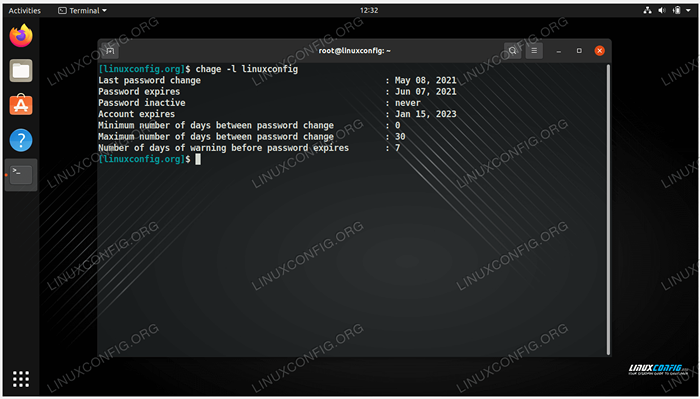 Widząc, kiedy hasło zostało ostatnio zmienione, a informacje o wygaśnięciu przyszłości
Widząc, kiedy hasło zostało ostatnio zmienione, a informacje o wygaśnięciu przyszłości Zobacz zmiany hasła w plikach dziennika
Linux rejestruje wiele danych, a zmiany haseł nie są wyjątkiem. Systemy oparte na debian, takie jak Ubuntu, będą przechowywać zmiany haseł w /var/log/auth.dziennik Plik i systemy oparte na Red Hat przechowują te informacje w /var/log/bezpiecznie. Użyj następującego polecenia GREP, aby zaglądać do odpowiedniego pliku.
$ grep -r -i passwd/var/log/auth.dziennik
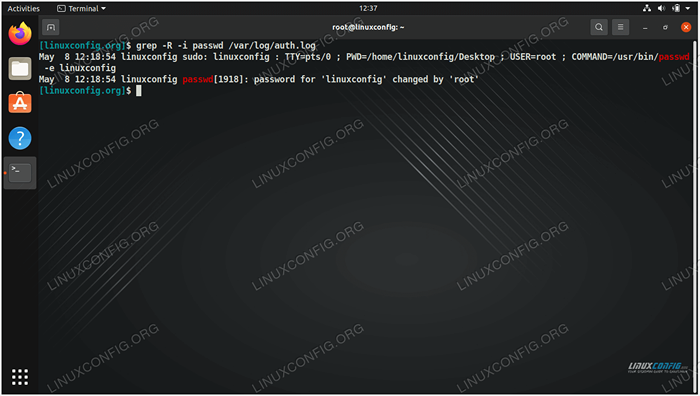 Przeglądanie zmian hasła w pliku dziennika
Przeglądanie zmian hasła w pliku dziennika Jak widać na powyższym zrzucie ekranu, dziennik pokazuje nam, kiedy nasze konto użytkownika „LinuxConfig” ustawiono hasło do wygaśnięcia, a także pokazuje, że hasło użytkownika zostało zmienione.
Zamykanie myśli
W tym przewodniku widzieliśmy, jak zarządzać hasłami konta użytkownika w Linux, zmuszając hasło do wygaśnięcia, ustawiając je do wygaśnięcia w przyszłości, sprawdzając, kiedy hasło zostało ostatnio zmienione, i przeglądając dzienniki, aby zobaczyć zmiany hasła. Powinny to być wszystkie polecenia, które musisz znać, aby zarządzać hasłami konta użytkownika i zapewnić bezpieczeństwo systemu poprzez regularne wygaśnięcie haseł.
Powiązane samouczki Linux:
- Jak zarządzać historią Bash
- Rzeczy do zainstalowania na Ubuntu 20.04
- Obsługa danych wejściowych użytkownika w skryptach Bash
- Wprowadzenie do automatyzacji, narzędzi i technik Linuksa
- Rzeczy do zrobienia po zainstalowaniu Ubuntu 20.04 Focal Fossa Linux
- Jak zmienić opcje wygaśnięcia hasła i konta w Linux…
- Jak usunąć bluatware z Samsung Android Mobile…
- Jak utworzyć konto modyfikowania i usuwania użytkowników w systemie Linux
- Jak dodać/usunąć użytkownika na Manjaro Linux
- Jak zresetować hasło na Almalinux
- « Konfiguracja interfejsu bezprzewodowego na Ubuntu
- Zacznij od programowania aplikacji z Androidem za pomocą Linux i Android SDK »

